U盘作为常用的便携式存储设备,在日常生活中扮演着重要角色。然而,由于各种原因,U盘可能会被格式化,导致数据丢失。幸运的是,即使U盘被格式化,仍有可能通过一些方法恢复数据。那么u盘格式化后如何恢复内容呢?本文将介绍几种常见的U盘数据恢复方法。
方法一:备份恢复
如果在进行U盘格式化之前,已经提前备份了数据,那么恢复数据将变得非常简单。只需将备份的数据复制粘贴回U盘或其他存储设备即可。因此,养成定期备份数据的习惯至关重要,这不仅可以防止数据丢失,还能在数据出现问题时迅速恢复。
方法二:使用数据恢复软件
对于没有备份数据的情况,可以使用专业的数据恢复软件来尝试恢复被格式化的U盘数据。下面以转转大师数据恢复软件操作为例。
误格式化恢复操作步骤:
第一步:选择误格式化恢复

选择“误格式化恢复”。这是最合适的恢复模式。
第二步:选择原数据储存位置

如果格式化的是磁盘,那么选择对应的磁盘,如果格式化的是U盘、移动硬盘等设备,那么就选择你的U盘、移动硬盘等设备。

选择分区格式化前文件系统。
第三步:扫描文件

耐心等待扫描内容,如果内容较多那么可能会需要一点时间。
第四步:查找文件

查找你要恢复的文件,可以通过搜索文件名称,也可以根据其他条件筛选。
第五步:预览文件

双击预览一下文件就知道能不能正常恢复了,如果不能正常预览,那么有两种情况,一种是文件不支持预览,另一种是文件受损。
步骤六:恢复文件

选择我们要恢复的文件,点击恢复即可。
方法三:系统还原
如果U盘数据是在创建系统还原点之后丢失的,可以尝试使用Windows系统的还原功能来恢复数据。
操作步骤:
1、打开“我的电脑”或“此电脑”,右键点击,选择“属性”。
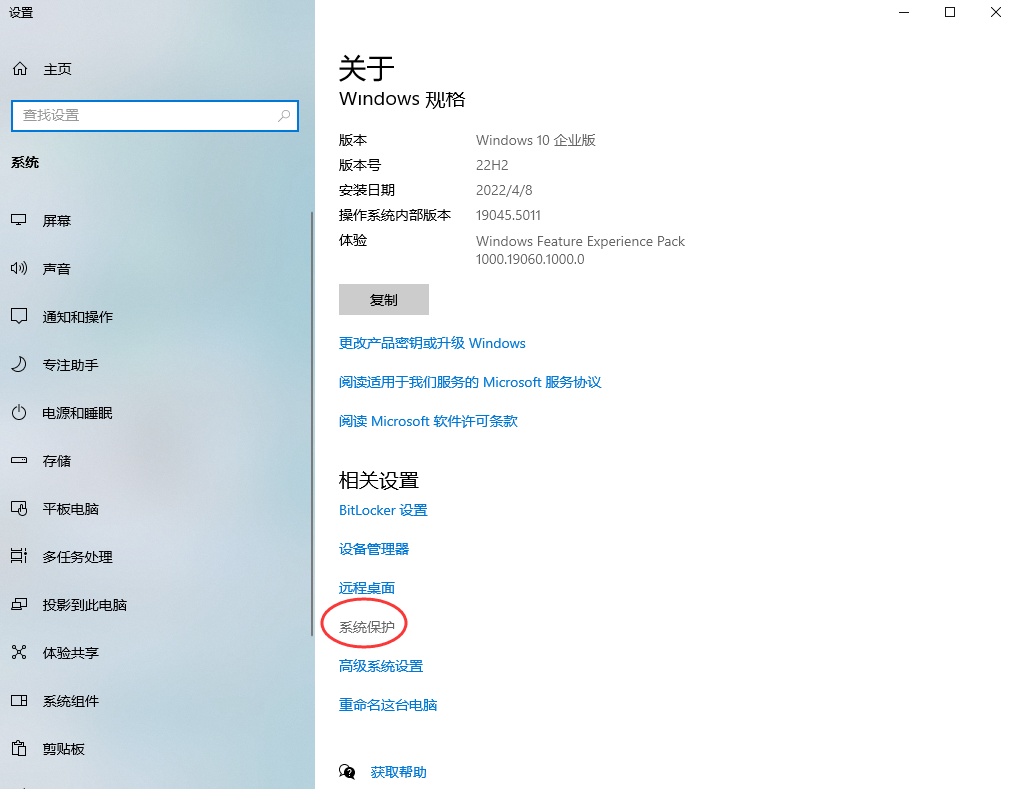
3、点击“系统还原”,选择一个早于格式化U盘的时间点。
4、按照提示完成还原操作。
方法四:命令提示符
在某些情况下,可以使用命令提示符(CMD)来恢复数据。例如,使用chkdsk命令来检查和修复U盘上的文件系统错误。
操作步骤:
1、按下快捷键Win+R,打开运行窗口。
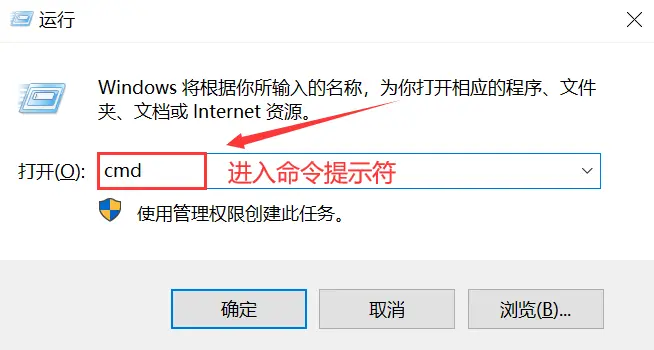
2、输入“cmd”,按下回车键打开命令提示符窗口。
3、输入chkdsk X: /f,其中“X”是U盘的盘符,然后按下回车键运行命令。
方法五:线下专业恢复服务
如果以上方法都无法恢复数据,或者数据非常重要,可以考虑寻求线下专业数据恢复服务的帮助。专业的数据恢复公司通常拥有先进的设备和技术,能够针对各种数据丢失情况提供定制化的解决方案。不过,这种方法可能需要一定的时间和费用。
注意事项
- 在进行U盘数据恢复之前,切勿将新的数据存储到U盘中,以避免覆盖原有的数据。
- 数据恢复的成功率取决于多种因素,包括U盘的具体情况、使用的恢复工具、数据覆盖情况等。
- 养成定期备份数据的习惯,以避免数据丢失带来的损失。
总结
以上就是u盘格式化后如何恢复内容的方法介绍了,U盘格式化后并不意味着数据的永久丢失。通过备份恢复、使用数据恢复软件、系统还原、命令提示符以及线下专业恢复服务等方法,都有可能找回被误删的宝贵数据。希望本文能够为您提供帮助,并提醒您时刻关注数据安全。


 技术电话:17306009113
技术电话:17306009113 工作时间:08:30-22:00
工作时间:08:30-22:00 常见问题>>
常见问题>> 转转大师数据恢复软件
转转大师数据恢复软件
 微软office中国区合作伙伴
微软office中国区合作伙伴
 微信
微信 微信
微信 QQ
QQ QQ
QQ QQ空间
QQ空间 QQ空间
QQ空间 微博
微博 微博
微博 u盘格式化后如何恢复内容
u盘格式化后如何恢复内容
 免费下载
免费下载



















